Microsoft Wordでテキストを選択できない問題を解決する
Microsoft Wordでテキストを選択できない原因には、権限の不足、互換モード、文書の保護などがあります。テキストを選択できない原因を特定することは難しいので、以下の方法を試してみて、どれが問題を解決できるかを確認しましょう。
方法1: Microsoft Officeの更新
Microsoft Wordが古くなっている場合は、最新バージョンに更新します。これにより、Microsoft Wordでテキストを選択できないなどのバグが修正されます。
ステップ1: Wordファイルを開き、右上にある「ファイル」オプションを選択します。
ステップ2: 「アカウント」を選択すると、右ペインに「更新オプション」があります。
ステップ3: 「更新オプション」ボタンをクリックし、「今すぐ更新」を選択してMicrosoft Wordをアップグレードします。
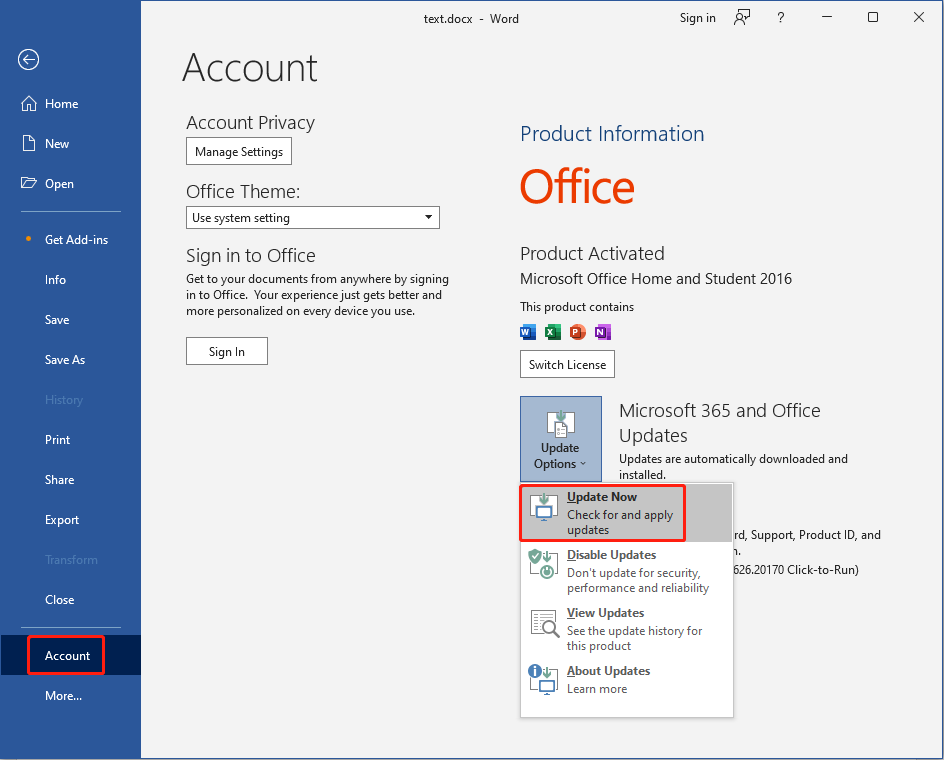
これは最初に試すべき方法です。それでもMicrosoft Wordでテキストを選択できない場合は、次の方法に進んで下さい。
方法2: 互換モードを無効にする
互換モードは、古いバージョンのWord文書で作業しているときに役立ちます。ただし、このモードでは一部の機能が利用できなくなる場合があります。以下の手順でこのモードを無効にして下さい。
ステップ1: Microsoft Wordアプリを右クリックし、コンテキストメニューから「プロパティ」を選択します。
ステップ2: 「互換性」タブに切り替えます。
ステップ3: 「互換モード」で「互換モードでこのプログラムを実行する」のチェックを外します。
ステップ4: 「OK」をクリックして変更を保存します。
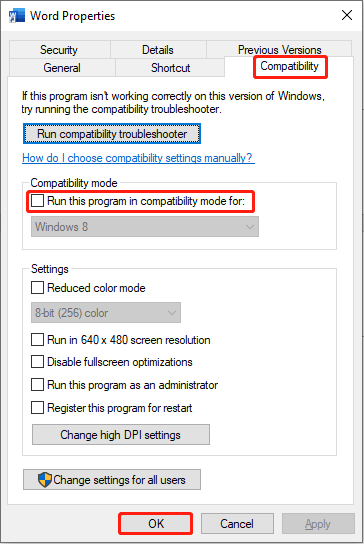
その後、Microsoft Wordでテキストを正常に選択できるかどうかを確認します。
方法3: 保護ビュー設定を無効にする
文書が保護されている場合、変更を加えることは許可されません。そのため、Microsoft Wordでテキストを選択するときにドラッグ操作ができないことがあります。この場合は、保護ビュー設定を無効にすることで問題を解決します。
ステップ1: 問題のある文書を開き、右上の「ファイル」タブを選択します。
ステップ2: 左ペインで「オプション」を選択します。
ステップ3: 表示されるウィンドウで、右ペインの「トラストセンター」に切り替え、「トラストセンターの設定」をクリックします。
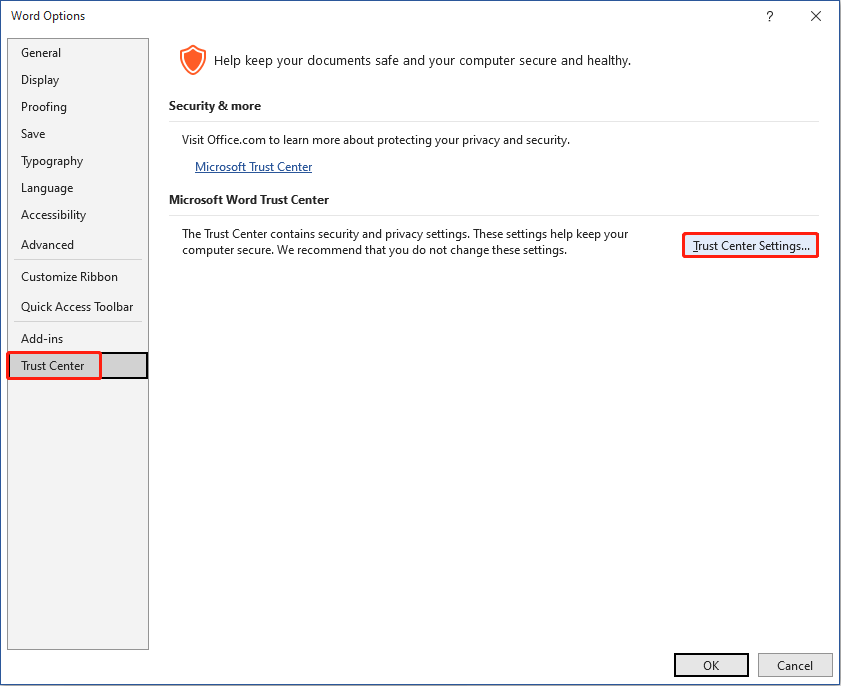
ステップ4: 「保護ビュー」を選択し、右ペインの3つのオプションのチェックを外します。
ステップ5: OKをクリックして変更を保存します。
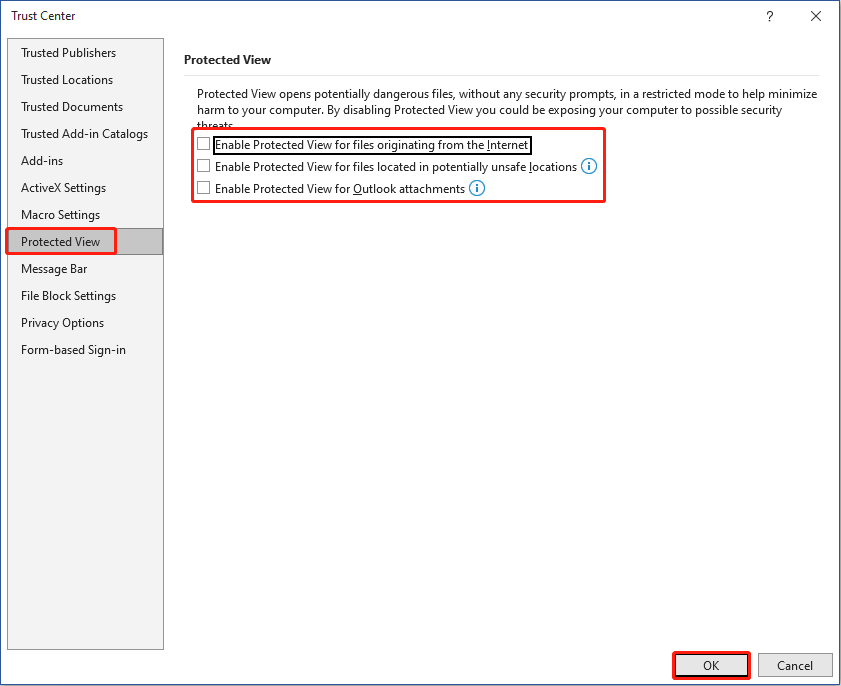
保護ビューは、ウイルスを含んでいる可能性のある危険なファイルからコンピューターを守ります。この方法でテキストの選択ができるようになったら、これらの設定を再度有効にすることをおすすめします。
方法4: Microsoft Officeの修復・再インストール
Microsoft Officeを修復することによってソフトウェアの問題を修正できるので、まずソフトウェアの修復をお試し下さい。それでうまくいかない場合は、再インストールして下さい。
ステップ1: Win + Iを押してWindowsシステムを開きます。
ステップ2: 「アプリ」→「アプリと機能」と進みます。
ステップ3: 右ペインを下にスクロールして、「Microsoft Office」を見つけます。
ステップ4: それをクリックして、「高度なオプション」を選択します。
ステップ5: 下にスクロールして「修復」を選択します。
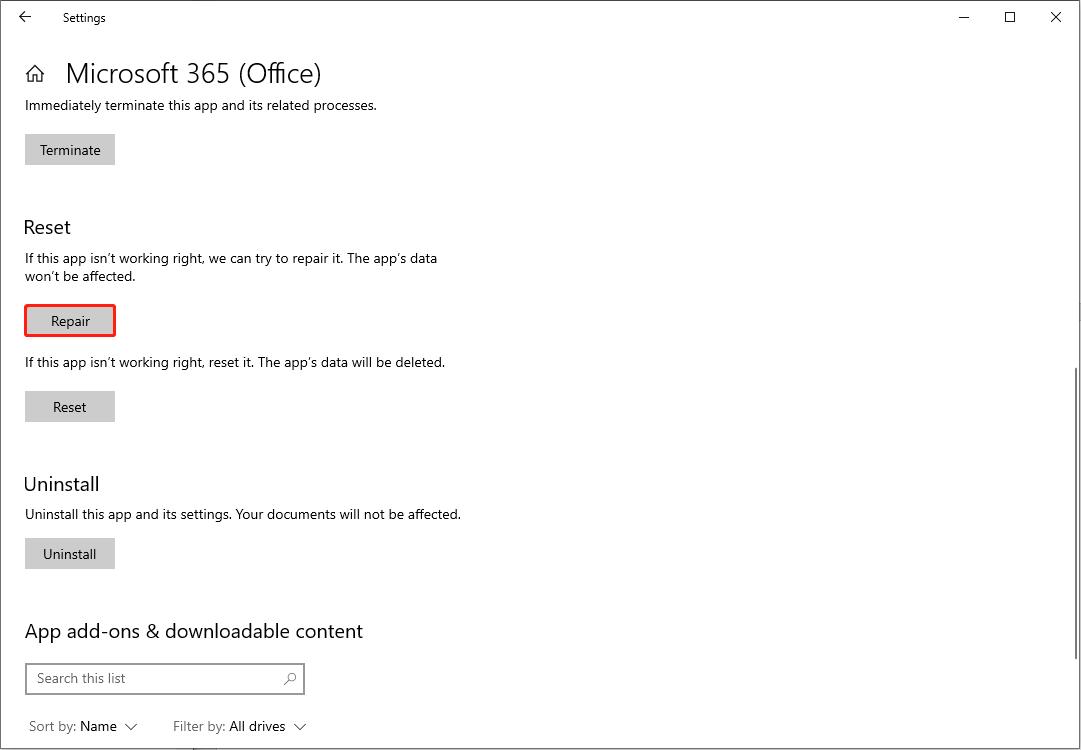
プロセスが完了したら、問題が解決されているかどうかを確認します。それでも解決しない場合は、同じ画面で「アンインストール」をクリックし、再度「アンインストール」をクリックして選択を確定します。Microsoft Officeは、Microsoft Storeから再インストールできます。
おすすめのデータ復元ソフトウェア
誤って削除した、あるいは紛失したファイルを復元するには?まず、ごみ箱から復元することになりますが、ファイルがごみ箱に入っていない場合があります。その場合にはデータ復元ソフトが役に立ちます。
Windowsユーザー向けの優れた無料データ復元ソフトであるMiniTool Power Data Recoveryは、すべてのWindowsシステムと互換性があります。元のデータを破損することなく、安全にデータを復元します。それを使用して、削除された写真を復元したり、紛失したファイルや動画などを取り戻したりすることができます。
MiniTool Power Data Recoveryは、さまざまな要件に対応できるよう、異なるバージョンを開発しています。最初に無料版をダウンロードしてインストールし、最大1GBのファイルをスキャン・復元できます。必要であれば、MiniToolストアからバージョンを更新して下さい。
MiniTool Power Data Recovery Freeクリックしてダウンロード100%クリーン&セーフ
最後に
ほとんどの人にとって、Word文書で重要なコンテンツを選択できる機能は便利です。Microsoft Wordでテキストを突然選択できなくなった場合は、上記の方法を試して問題を解決して下さい。これらの方法が役に立つことを願っております。